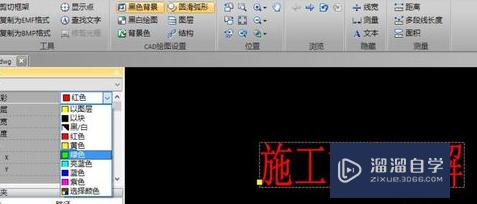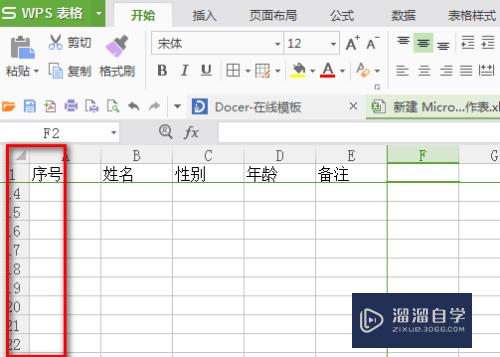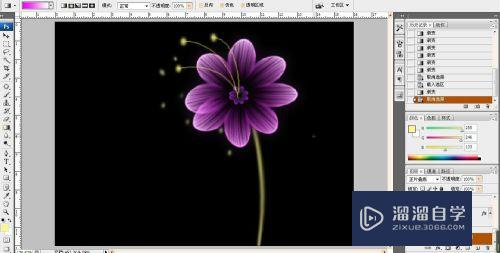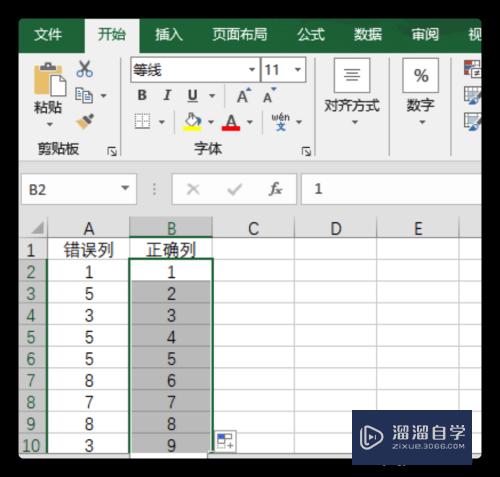PPT中怎么给弦形添加孔雀开屏渐变和预设效果(ppt渐变填充孔雀开屏在哪)优质
在PowerPoint中。我们可以通过形状工具创建需要的几何图形。然后给它添加各种效果。下面介绍一下怎样在PPT中给弦形添加孔雀开屏渐变和预设效果。希望本文内容能够给大家带来帮助。
如果您是第一次学习“PPT”那么可以点击这里。免费试学PPT最新课程>>
工具/软件
硬件型号:雷神(ThundeRobot)911Zero
系统版本:Windows7
所需软件:PPT2007
方法/步骤
第1步
打开powerpoint 2007。进入其主界面;
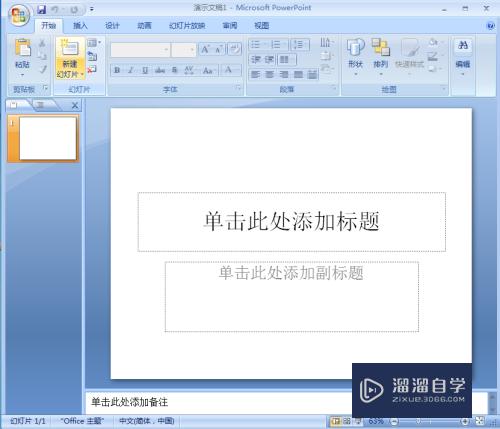
第2步
将单击此处添加标题和副标题两个输入框删除;
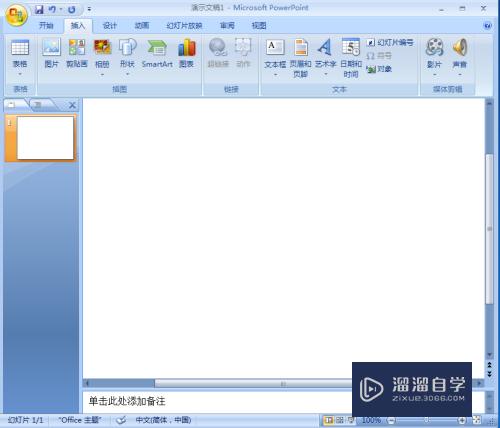
第3步
点击插入菜单。选择形状工具中的弦形;
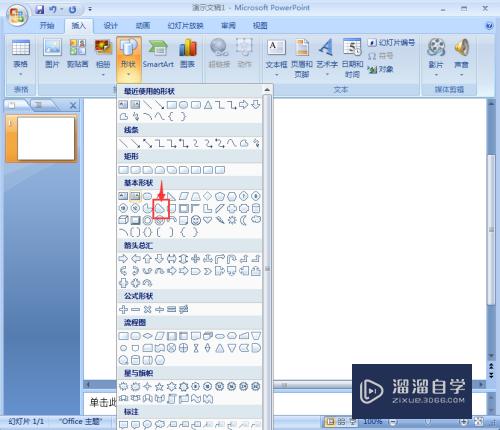
第4步
按下鼠标左键。拖动鼠标。创建一个弦形;
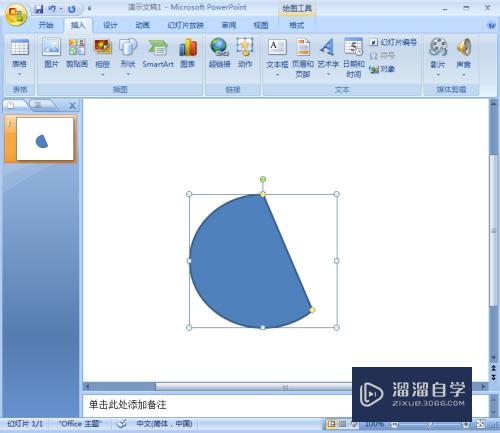
第5步
点击格式。找到形状填充。选择渐变下的其他渐变;
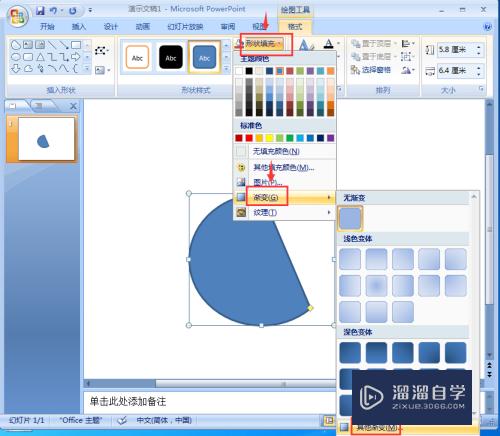
第6步
点击渐变填充。在预设颜色中点击孔雀开屏。按关闭;
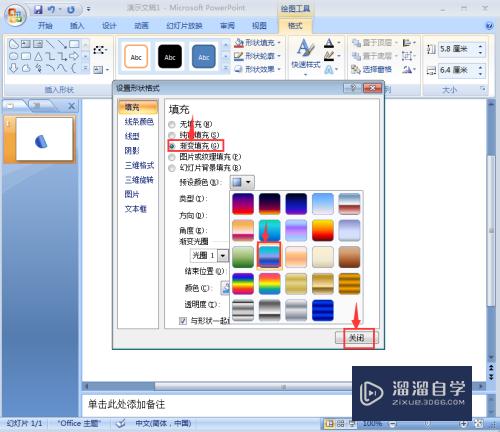
第7步
点击形状效果。选择预设。添加预设9样式;
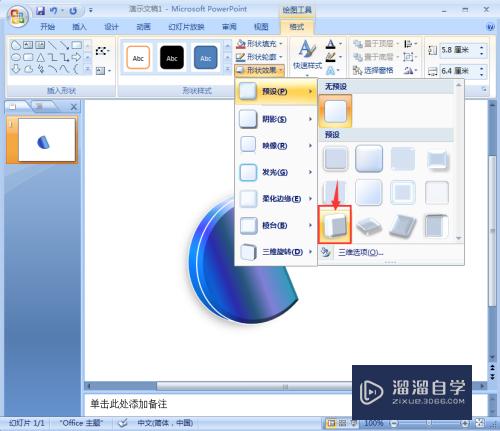
第8步
我们就给弦形添加上了孔雀开屏渐变和预设效果。

以上关于“PPT中怎么给弦形添加孔雀开屏渐变和预设效果(ppt渐变填充孔雀开屏在哪)”的内容小渲今天就介绍到这里。希望这篇文章能够帮助到小伙伴们解决问题。如果觉得教程不详细的话。可以在本站搜索相关的教程学习哦!
更多精选教程文章推荐
以上是由资深渲染大师 小渲 整理编辑的,如果觉得对你有帮助,可以收藏或分享给身边的人
本文标题:PPT中怎么给弦形添加孔雀开屏渐变和预设效果(ppt渐变填充孔雀开屏在哪)
本文地址:http://www.hszkedu.com/71722.html ,转载请注明来源:云渲染教程网
友情提示:本站内容均为网友发布,并不代表本站立场,如果本站的信息无意侵犯了您的版权,请联系我们及时处理,分享目的仅供大家学习与参考,不代表云渲染农场的立场!
本文地址:http://www.hszkedu.com/71722.html ,转载请注明来源:云渲染教程网
友情提示:本站内容均为网友发布,并不代表本站立场,如果本站的信息无意侵犯了您的版权,请联系我们及时处理,分享目的仅供大家学习与参考,不代表云渲染农场的立场!